как сохранять фото из приложений на телефоне
Рассказываем, как сохранять фотографии из приложений в галерее смартфона. Актуальные подсказки пригодятся твоей бабушке, которая недавно скачала «вотсапп», и другим новичкам.
Дарья Кабацкис
Теги:
ВКонтакте
Viber
как сохранить фото на телефон
как сохранить фото на телефоне
фото на телефон
Shutterstock
Чтобы сохранить фото на телефоне, не требуется какого-то особого навыка или феноменальных технологических познаний. Смартфоны устроены таким образом, чтобы облегчать, а не усложнять жизнь пользователям, поэтому разобраться во всём довольно просто.
В этом материале – несколько доступных пошаговых рекомендаций, которые помогут тебе быстро научиться сохранять изображения из приложений и мессенджеров у себя в телефоне.
Как сохранить фото на телефоне
Большинство приложений одинаково подходят для работы на айфонах и андроидах. Чтобы сохранить фото на телефоне, нужно использовать практически одинаковые кнопки или команды.
Как сохранить фото из Instagram (Социальная сеть признана экстремистской и запрещена на территории Российской Федерации) на телефоне
Для андроида или айфона можно использовать следующие универсальные способы:
- Сохранить скриншот изображения (сделать снимок экрана).
- Сохранить ссылку изображения, скопировав её в «Инстаграме (Социальная сеть признана экстремистской и запрещена на территории Российской Федерации)» (над фото в приложении есть значок из трёх точек, кликнув по которому, можно сохранить ссылку на изображение). Затем вставить ссылку в заметки или сообщение, после чего появится само фото в полноразмерном формате. Кликни по фото, нажми «сохранить».

- Установить приложение для скачивания фотографий.
РЕКЛАМА – ПРОДОЛЖЕНИЕ НИЖЕ
Как сохранить фото из Instagram (Социальная сеть признана экстремистской и запрещена на территории Российской Федерации) на айфон
Для пользователей продукции Apple существует несколько различных приложений, которые помогут сохранить фото из Instagram (Социальная сеть признана экстремистской и запрещена на территории Российской Федерации) на телефоне.
- Instagrab – бесплатное приложение, позволяющее скачивать фотографии на телефон.
- InstaRegrab – бесплатная программа для скачивания фотографий на телефон.
- InstaSave – ещё одно бесплатное приложение, которое позволяет сохранять фото и видео на телефоне.
Скачай одно из приложений, используя для входа свой логин и пароль от аккаунта в Instagram (Социальная сеть признана экстремистской и запрещена на территории Российской Федерации), а далее следуй командам, чтобы сохранять нужные фотографии.
Как сохранить фото из Instagram (Социальная сеть признана экстремистской и запрещена на территории Российской Федерации) на телефоне андроид
Play Market для андроида предлагает пользователям удобные приложения для сохранения фотографий.
Наиболее востребованными среди них являются:
Easy Downloader.
iGetter.
А вот и пошаговая инструкция для использования Easy Downloader.
Подробное руководство для Easy Downloader:
- Скачай приложение. Кстати, оно не имеет интерфейса и работает в фоновом режиме.
- Зайди в Instagram (Социальная сеть признана экстремистской и запрещена на территории Российской Федерации), открой понравившуюся публикацию.
- Нажми на кнопку параметров, которая находится в верхней части экрана.
- Кликни команду «Копировать URL», которая отобразится в контекстном меню.

После выполнения всех шагов автоматически включится приложение Easy Downloader. Благодаря этому приложению ты сможешь сохранить фото в памяти телефона.
Как сохранить фото из Instagram (Социальная сеть признана экстремистской и запрещена на территории Российской Федерации) через iGetter на андроиде:
- Скачай приложение на телефон.
- Открой его и зайди в Instagram (Социальная сеть признана экстремистской и запрещена на территории Российской Федерации).
- Перейди к понравившемуся фото.
- Щелкни по кнопке, расположенной в правом верхнем углу.
- Нажми на кнопку «Копировать URL».
- Открой приложение iGetter.
- Вставь скопированную ссылку на фотографию.
После всех вышеописанных шагов фото будет загружено в приложение. Скачай его на телефон, нажав «Save».
Как сохранить фото на андроид из директа «Инстаграма (Социальная сеть признана экстремистской и запрещена на территории Российской Федерации)»
Чтобы сохранить фотографию на телефоне из директа «Инстаграма (Социальная сеть признана экстремистской и запрещена на территории Российской Федерации)», используй специальное приложение приложения Direct Saver.
Как сохранить фото из ВК на телефон
Чтобы сохранить фото из приложения «ВКонтакте», используй стандартный набор команд.
Просто кликни нужное изображение, нажми «Скачать» , и фотография автоматически сохранится в памяти твоего телефона. Такой способ подходит как для смартфонов на базе андроид, так и для айфонов.
Как сохранить фото из Viber на телефон
Этот мессенджер в основном используют люди старшего поколения. Viber позволяет сохранять фотографии и видеоролики на телефоне самым простым способом: нужно выбрать в настройках опцию «Сохранить в галерею».
Как сохранить фото из Whatsapp на телефон
Whatsapp – один из самых удобных мессенджеров. Фотографии, присланные в вотсапп, автоматически сохраняются в памяти твоего мобильного устройства.
Чтобы повторно сохранить изображение, кликни по нему, внизу появится значок со стрелочкой, щёлкнув по которому, необходимо выбрать функцию «Сохранить».
Как сохранить фото из Pinterest на телефон
- Скачай приложение Pinterest на телефон.
- Выполни следующие шаги:
- щёлкни по фотографии (пину), чтобы открыть его;
- нажми над фотографией, чтобы появилось окошко с опциями;
- выбери «Скачать изображение».
Готово!
«Подскажите, как сохранить фото из Инстаграм, желательно на компьютер, потому для телефона куча приложений?» — Яндекс Кью
Популярное
Сообщества
Социальные сетиФотографииИнстаграм
Ярослав Л.
·
212,0 K
Ответить2УточнитьPhoto Park School
3
Школа Современной Фотографии «Photo Park School» — это фотошкола, ориентированная на.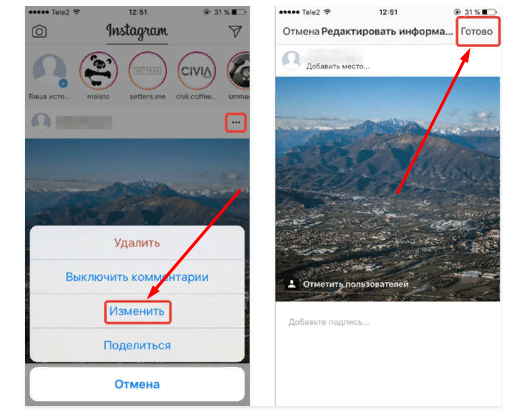 .. · 10 авг 2021 · photo-school.pro
.. · 10 авг 2021 · photo-school.pro
Отвечает
Михаил Чекмезов
В Google Chrome есть расширение SaveFrom Helper
Устанавливаете и справа сверху над фотографией будет появляться стрелка вниз, жмете на нее и скачиваете фото.
Также есть вариант скачивания всего архива своего инстаграм.
Подробно описано в моем телеграм-канале, https://t.me/chekmez/196
Комментировать ответ…Комментировать…
Екатерина Беляева
Маркетинг
4
Таргетолог в Instagram/FB Ушла с должности маркетолога-аналитика и строю своё агентство… · 20 февр 2021
У меня скачан телеграм на ноутбук. Копирую ссылку публикации, вставляю в любой чат-переписку телеграм.
Сразу появляется вся медиа составляющая, скачиваем )
даже боты никакие не нужны
Комментировать ответ…Комментировать…
Алла Шипулина
2
Смм-эксперт, интернет-маркетолог и онлайн-консультант по социальным сетям · 10 авг 2020
По-моему проще всего через телегра-бот izibot или savebot.
Копируете ссылку на нужную публикацию, заходите в телеграм, набираете в строке описка @savebot и ему отправляете ссылку на инста-публикацию.
Поставьте телегу на компьютере и все — какие угодно фотографии, видео можно сохранять к себе.
Комментировать ответ…Комментировать…
Анонимный ответ1 декабря 2019
Откройте интересующий вас профиль, далее выберите нужную публикацию и к строке, где указан URL добавьте «media?size=l» (без кавычек). Вы перейдете таким образом к самой фотографии, её можно скачать, скопировать отослать ссылку на ресурс или выбрать любое другое доступное действие. PS: Данный способ неидеален, он позволяет скачивать только первое фото из «карусели» и… Читать далее
11,6 K
Ирина Игнатова
8 февраля 2020
Спасибо! У меня получилось!
Комментировать ответ…Комментировать…
Первый
Александр
Web dev · 15 июл 2020
Вот https://insaved. com/download-photo/ топовый веб-сервис для скачивания контента из Инстаграма. Можно скачивать фото, видео, истории, IGTV. Работает на любом устройстве в любом современном браузере.
com/download-photo/ топовый веб-сервис для скачивания контента из Инстаграма. Можно скачивать фото, видео, истории, IGTV. Работает на любом устройстве в любом современном браузере.
Комментировать ответ…Комментировать…
Первый
sitecopy.pro
https://sitecopy.pro/ — копирование сайтов и данных в интернете · 16 янв 2020
Конечно можно использовать все эти способы для того, чтобы скачать фото из инстаграм, но есть специальный сервис http://sitecopy.pro/tools/kak-skachat-foto-iz-instagram/. Здесь можно, бесплатно и без использования кода, сохранить изображение не только на компьютер, но и скачать понравившуюся фотографию на телефон. Причем, не важно Айфон у вас или телефон на Андроиде… Читать далее
Комментировать ответ…Комментировать…
Светлана Кривошеева
-1
МАЛЕНЬКИЙ СММЩИК С БОЛЬШИМИ АМБИЦИЯМИ. · 17 дек 2020
· 17 дек 2020
Есть очень полезный телеграмм бот — Self SMM Bot , с его помощью можно сохранить фото/ видео/ текст из Инстаграма, нужно просто вставить ссылку на нужный объект. А ещё он круто подбирает хештеги.
Комментировать ответ…Комментировать…
Элина А.
20
11 февр 2020
Действительно, для телефона очень много приложений по скачиванию фотографий из инстаграма)) Но это не означает, что вы не сможете получить желаемое фото через компьютер. Существуют специальные расширения для браузера, благодаря которым в вашем аккаунте на ПК появляется заветная кнопка «сохранить фотографию». Можете погуглить, таких расширений множество)) Так же можно… Читать далее
Комментировать ответ…Комментировать…
Первый
Konstantin
-1
30 янв 2020
а чем стандартный спопоб не устраивает? — заходишь в свой профиль с компа — идешь в настройки, — безопасность — скачивание данных — запросить файл запрос будет обработан максимум за 48 часов, на почту придет ссылка на архив со всеми фотками Читать далее
Александр
8 февраля 2020
Это не то.
Комментировать ответ…Комментировать…
Никита Бугаев
114
10 апр 2019
Это делается довольно просто через браузер на основе хромиум. Подойдет обычный Chrome или Yandex. Прежде всего необходимо зайти в инстаграм усилиями одного из них. Далее нажимаем Ctrl+Shift+I или в пустой области тыкаем правой кнопкой мыши и выбираем «Посмотреть код» (Хром) / «Исследовать элемент» (Яндекс). В правой части браузера откроется панель разработчика. В… Читать далее
21,4 K
Камиль
18 сентября 2019
У меня после выбора пункта img нет фотографий в списке
Комментировать ответ…Комментировать…
3 простых способа скачивать фото из Instagram в высоком качестве
Поскольку Instagram является ведущей коммуникационной платформой, людям нравится просматривать и делиться фотографиями в Instagram по всему миру. По состоянию на июнь 2016 года, по данным Statistics.com, у Instagram было около 500 миллионов активных пользователей в месяц, которые в основном используют мобильную сеть для обмена фотографиями в Instagram.
По состоянию на июнь 2016 года, по данным Statistics.com, у Instagram было около 500 миллионов активных пользователей в месяц, которые в основном используют мобильную сеть для обмена фотографиями в Instagram.
Однако пользователям не так просто загружать и сохранять фотографии из Instagram, потому что вы не найдете опцию «Сохранить изображение как», когда щелкнете правой кнопкой мыши по фотографии. Как сохранить фотографии в Instagram? Эта статья подготовлена для вас на скачать фотографии из Instagram .
- Часть 1: Сохраняйте фото из Instagram с помощью стороннего приложения
- Часть 2. Найдите и сохраните изображение Instagram из источника страницы
- Часть 3. Сохранение изображений Instagram с резервного сайта Instagram
- Часть 4. Перенос и сохранение фотографий из Instagram на iPhone/iPad
Часть 1. Сохранение фотографий из Instagram с помощью стороннего приложения
При желании вы можете загружать изображения из Instagram через стороннее приложение на свой телефон или планшет.
Шаг 1 Запустите App Store на устройстве iOS или App Market с другого устройства и введите «Сохранить Instagram», чтобы найти подходящее приложение. И здесь мы представляем вам InstaBoard . Войдите в Instagram под своим именем пользователя и паролем. Вам не нужно беспокоиться, что приложение получит доступ к вашей конфиденциальности или учетным данным после завершения входа в Instagram.
Шаг 2 Вы можете видеть, что все фотографии и видео будут отображаться в ленте Instagram. Выберите изображения или видео, которые вы хотите загрузить и сохранить на свой мобильный телефон. Нажмите на значок загрузки, и все фотографии или видео из Instagram будут загружены и сохранены.
Однако для таких приложений, как Instaboard, может потребоваться оплата за сохранение фотографий и видео в Instagram.
Часть 2. Найдите и сохраните изображение Instagram из источника страницы
Поскольку Instagram не предоставляет возможность сохранения изображения, на самом деле вы можете копаться в коде исходного кода страницы Instagram и найти ссылку на изображение для загрузки и сохранения фотографий из Instagram.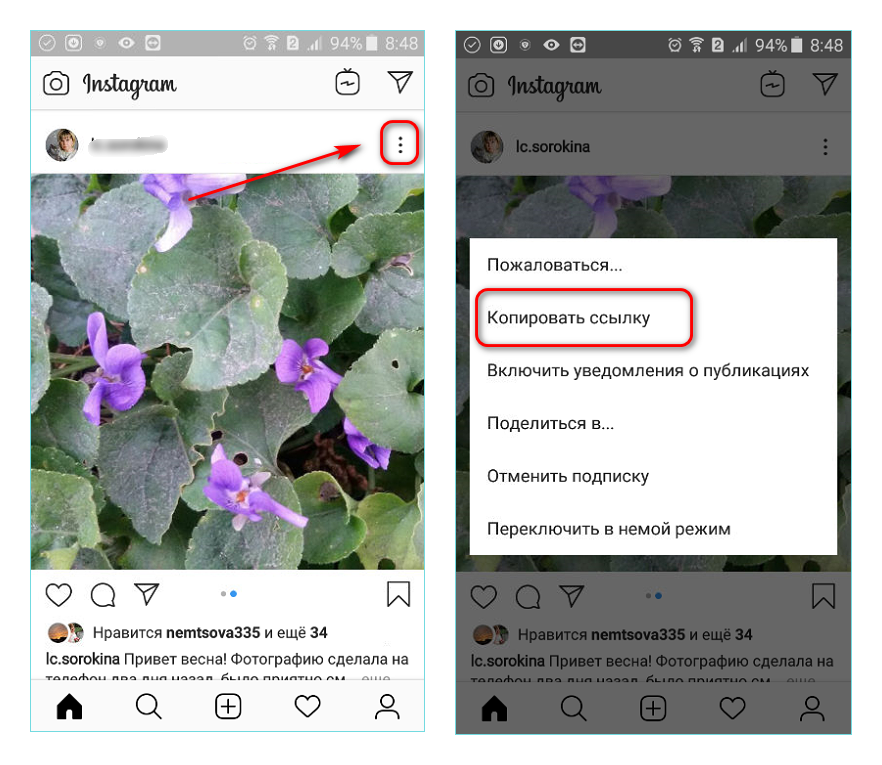
Шаг 1 Войдите в свой Instagram, где вы хотите сохранить изображение Instagram. Щелкните правой кнопкой мыши на фотографии и выберите «Просмотреть исходный код страницы».
Шаг 2 Затем вы войдете и просмотрите исходный код страницы с кодом. Поскольку изображения в Instagram хранятся в формате JPG, вам нужно нажать «Ctrl» + «F» для Windows или «Command» + «F» для Mac и ввести «jpg» во всплывающем окне поиска. Вы можете видеть, что код с «jpg» будет выделен в исходном коде страницы. А здесь вы можете найти ссылку на изображение Instagram.
Шаг 3 Выделите ссылку на изображение, щелкните по ней правой кнопкой мыши и выберите «Открыть ссылку». Вы перейдете на другую вкладку браузера, где сможете загрузить и сохранить целевую фотографию Instagram. Щелкните правой кнопкой мыши на изображении, и вы можете найти опцию «Сохранить изображение как». Затем выберите папку назначения для хранения фотографий Instagram на ПК или Mac.
Вам может понадобиться: Как отменить Control Z и восстановить с его помощью удаленные файлы.
Часть 3. Сохранение изображений Instagram с сайта резервного копирования Instagram
Кроме того, вы можете экспортировать и сохранять фотографии из Instagram с помощью сайта резервного копирования Instagram. Существуют различные веб-сайты, которые могут помочь вам решить проблему с сохранением изображений, например, frosbox.com, instaport.me и так далее. И здесь мы берем instport.me в качестве примера.
Шаг 1 Запустите браузер на своем компьютере и перейдите на сайт instaport.me. Введите имя пользователя или URL-адрес Instagram в разделе «Начало работы».
Шаг 2 Затем вы можете найти все фотографии Instagram, которые будут перечислены на странице. И здесь вы можете отметить фотографии Instagram. После этого нажмите кнопку «Загрузить выбранное» или «Загрузить все сообщения».
Шаг 3 Этот сайт создаст резервную копию изображений в файле .zip, и теперь вы сможете экспортировать фотографии из Instagram. Выберите папку с файлами назначения и сохраните изображения Instagram.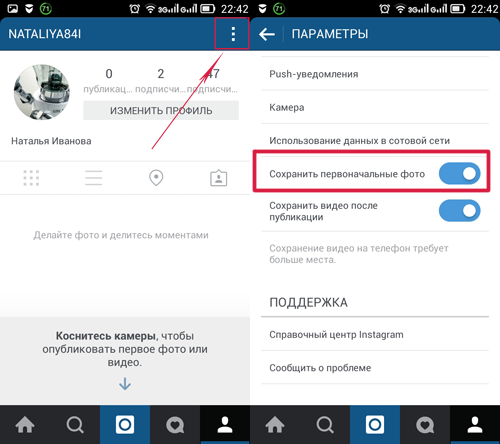
Часть 4. Перенос и сохранение фотографий из Instagram на iPhone/iPad
Хотите просматривать фотографии из Instagram в автономном режиме с этими изображениями, загруженными на ПК или Mac? Как вы можете перенести изображения из Instagram с компьютера на iPhone или iPad? Затем в этой части мы хотели бы порекомендовать вам FoneTrans, эффективный инструмент для передачи фотографий из Instagram для iOS. Для начала скачайте и установите FoneTrans на свой компьютер.
Шаг 1 Запустите программу и подключите устройство iOS к компьютеру через USB-кабель. FoneTrans автоматически распознает его.
Шаг 2 Нажмите «Фотографии» или любые другие файлы, такие как «Сообщения» и другие, в левом элементе управления и нажмите «Добавить» в верхнем меню основного интерфейса. Выберите изображения Instagram с локального жесткого диска.
Затем выбранные фотографии из Instagram будут сохранены с компьютера на ваш iPhone или iPad.
В этой статье мы в основном говорим о трех способах загрузки фотографий из Instagram. Независимо от того, какой метод вы выберете, надеюсь, вы справитесь с сохранить изображения Instagram .
Независимо от того, какой метод вы выберете, надеюсь, вы справитесь с сохранить изображения Instagram .
Что вы думаете об этом посте?
- 1
- 2
- 3
- 4
- 5
Отлично
Оценка: 4,7 / 5 (на основе 105 голосов)
06 июня 2018 г. 16:02 / Обновлено Amanda Brown to Transfer iOS Data Галерея (7 простых способов) 2023
Instagram — популярное приложение для загрузки изображений и видео, которое также позволяет легко создавать резервные копии фотографий и других медиафайлов. Он также позволяет пользователям делать снимки, изменять их размер и добавлять к ним фильтры или эффекты.
Еще одна удивительная особенность Instagram заключается в том, что изображения, загруженные на платформу, могут быть синхронизированы с другими сайтами социальных сетей, такими как Facebook, Twitter и Tumblr.
В Instagram есть функция «Обзор», в которой представлены фотографии и видео, рекомендованные каждому пользователю. Раньше на вкладке «Обзор» всем пользователям были представлены очень популярные фотографии и видеоклипы из Instagram.
Раньше на вкладке «Обзор» всем пользователям были представлены очень популярные фотографии и видеоклипы из Instagram.
В этой статье вы узнаете, как сохранять фотографии других пользователей Instagram на свой смартфон, особенно если вы восхищаетесь их фотографиями.
См. также: Как просматривать истории Instagram незаметно для всех на http://instagram.com/. Убедитесь, что вы ввели правильный пароль и номер телефона/адрес электронной почты. Настройте учетную запись, если у вас еще нет учетной записи IG.

Поздравляем! Теперь вы сохранили фотографии других людей из Instagram на свой смартфон.
Как сохранить фотографии из Instagram на свой компьютер
Мы покажем вам еще один простой, но эффективный метод, который вы можете использовать для загрузки изображений других пользователей Instagram с помощью веб-браузера вашего компьютера.
Поскольку загрузить изображения напрямую из Instagram практически невозможно из-за проблем, связанных с авторскими правами, этот хак позволит вам легко сделать это из браузера вашего настольного компьютера. Насколько удобно?
Предупреждение: не используйте этот метод в гнусных целях.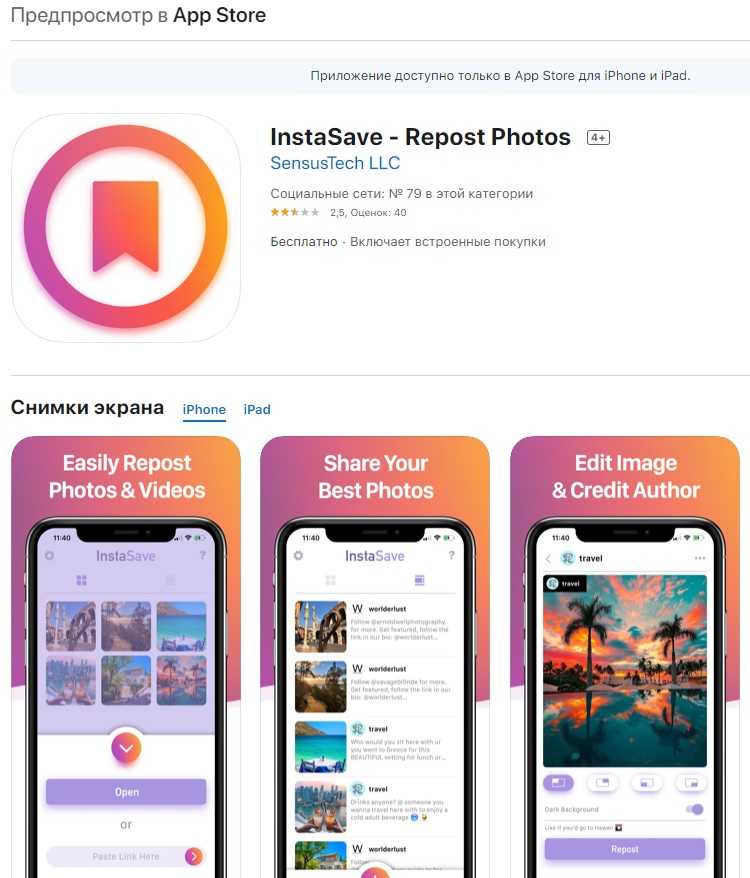
Без лишних слов, приступим к делу.
- Запустите веб-браузер на рабочем столе.
- На вкладке веб-браузера
- На новой вкладке браузера коснитесь любого изображения Instagram, чтобы загрузить его.
- Следующий шаг — щелкнуть правой кнопкой мыши по фотографии. Появится раскрывающийся список опций. Нажмите «копировать адрес ссылки». Вы можете попробовать этот шаг, даже если вы не вошли в свою учетную запись.
- Теперь наведите указатель мыши рядом с изображением и щелкните его правой кнопкой мыши. Вы заметите, что появится другое меню. Нажмите «Просмотреть исходный код страницы» в раскрывающемся меню.
- Это откроет исходный код страницы в новой вкладке вашего браузера.
- Перемещайтесь по коду или, что еще лучше, попробуйте использовать инструмент «Найти» в браузере, пока не найдете первую ссылку в формате jpg.
- Используя кавычки, скопируйте только текст URL, который находится между выступлениями.

- Скопируйте URL-адрес и вставьте его в отдельную вкладку.
- После того, как фотография откроется, щелкните ее правой кнопкой мыши, чтобы сохранить ее на свой компьютер, как и любое другое изображение, которое вы можете найти в Интернете.
См. также: Как просмотреть личный кабинет подписчиков в Instagram
Как сохранить фотографии, сделанные в Instagram, на телефон
Как сохранить фотографии, сделанные в Instagram, на телефон? Что делать, если вы сделали снимок, отредактировали и отфильтровали фотографию в Instagram и хотите сохранить ее в галерее телефона или фотопленке? Как вы это делаете?
Выполните следующие действия:
- Запустите приложение Instagram.
- В нижней части страницы нажмите кнопку в виде человечка, чтобы открыть свой профиль. Примечание. Это может немного отличаться в зависимости от версии приложения Instagram на вашем смартфоне.

- Открыв страницу своего профиля в Instagram, выберите три варианта горизонтальной линии.
- Когда откроется всплывающее меню, выберите «Настройки», который является параметром номер один в списке.
- Затем выберите «Учетная запись», затем нажмите «Исходные фотографии», которые появятся на устройстве iOS. Для пользователей Android вариант, который будет отображаться как «Исходные сообщения», будет вариантом.
- Приложение Instagram теперь позволяет легко хранить все ваши фотографии из Instagram в галерее вашего телефона.
- Чтобы сохранить исходные фотографии/сообщения, включите синий переключатель.
Теперь, когда вы включили эту функцию, любые фотографии, которые вы загружаете в Instagram, также будут храниться в галерее или библиотеке вашего телефона. Какая экономия времени!
См. также: Как исправить неработающие теги в Instagram
Как сохранять публикации и создавать коллекции
Сохранить фотографию из Instagram и добавить ее в коллекцию очень просто и легко.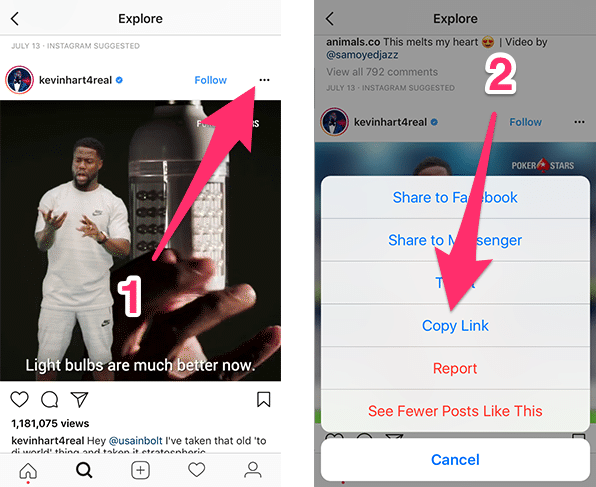
Всякий раз, когда вы натыкаетесь на изображение в Instagram, которое хотите сохранить, просто нажмите «Сохранить» в левом нижнем углу. Он появляется в виде кнопки закладки.
На фото из Instagram нажмите кнопку «Сохранить».
После того, как вы нажмете кнопку «Сохранить», фотография будет сохранена в разделе «Все публикации» в Instagram. На несколько секунд появится кнопка «Добавить в коллекцию».
Нажмите и удерживайте кнопку «Сохранить», чтобы добавить фотографию в свою коллекцию.
Существует более эффективный подход к добавлению изображения в коллекцию. Чтобы получить доступ к вкладке «Добавить в коллекцию», просто удерживайте кнопку «Сохранить».
В этом разделе вы сможете получить доступ ко всем сообщениям, сохраненным в ваших коллекциях. Новые пользователи должны будут создать новую коллекцию, прежде чем они смогут использовать эту функцию.
Вы можете начать новую коллекцию, нажав кнопку «плюс».
После этого присвойте коллекции метку и выберите «Готово».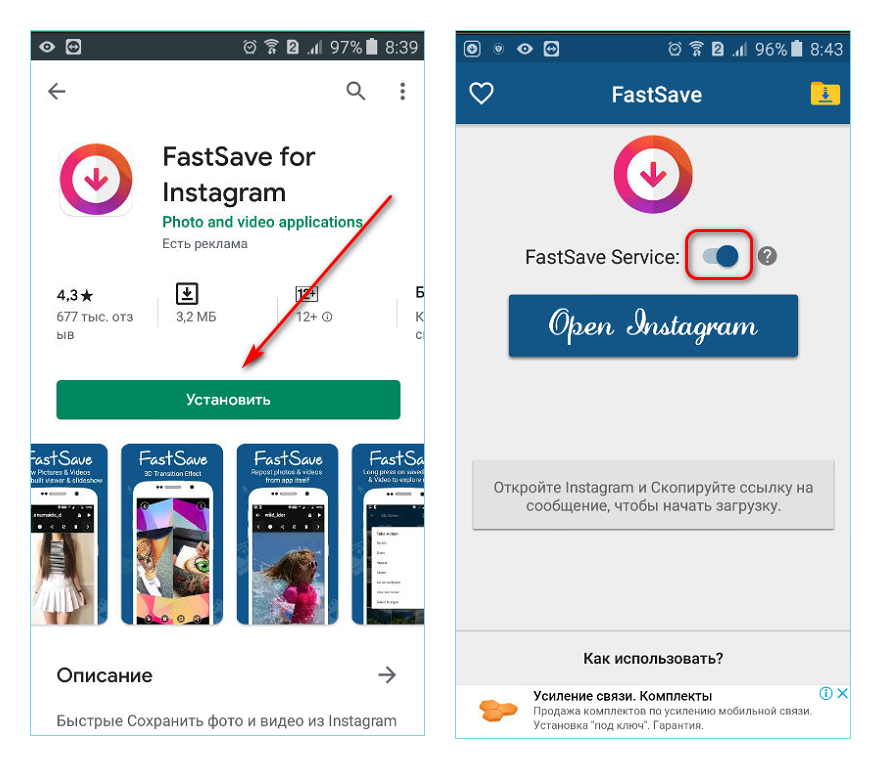 Изображение будет заархивировано в созданной вами новой коллекции.
Изображение будет заархивировано в созданной вами новой коллекции.
Сохраните изображение, нажав и удерживая кнопку «Сохранить» и выбрав коллекцию.
Выберите коллекцию, в которую вы хотите сохранить свою фотографию.
Как использовать снимки экрана для сохранения фотографий в Instagram
Вы можете сделать снимок экрана из фотографии в Instagram, чтобы сохранить ее на потом. Сделать снимок экрана легко, и изображение будет сохранено прямо в галерее или библиотеке вашего телефона.
Однако при этом всегда приходится жертвовать полным разрешением и часто на экране появляются объекты, которые вы, возможно, не захотите оставлять.
Если вы планируете использовать фото из Instagram в профессиональных целях, советую скачать их вместо скриншотов.
См. также: Как пройти проверку в Instagram бесплатно
Сторонние приложения для сохранения фотографий из Instagram в галерею
Существуют ли сторонние инструменты, которые могут помочь сохранить фотографии из Instagram? Простой ответ — да!
Вы можете загружать или сохранять фотографии из Instagram с помощью сторонних инструментов или сервисов.
Вот некоторые из доступных надежных сторонних сервисов:
1. DownloadGram
DownloadGram — это самый быстрый и удобный способ сохранить изображения из Instagram в галерее вашего телефона.
Это в основном позволяет вам вставлять соответствующие ссылки на веб-сайт и получать результаты. Вот краткое описание того, как начать:
- Откройте приложение Instagram на своем смартфоне и найдите фотографию, которую хотите сохранить.
- Выберите «Копировать ссылку» с помощью кнопки с тремя точками в правом верхнем углу изображения.
- Посетите www.downloadgram.org
- Скопируйте ссылку и вставьте ее в текстовое поле.
- Коснитесь параметра «Загрузить сейчас».
- Нажмите кнопку «Загрузить» справа от фотографии, чтобы начать процесс загрузки.
2. FastSave
Другим способом загрузки фотографий из Instagram является приложение FastSave. Его можно установить прямо из PlayStore. Вам не нужно беспокоиться о том, чтобы платить за использование приложения.
Его можно установить прямо из PlayStore. Вам не нужно беспокоиться о том, чтобы платить за использование приложения.
После этого копирование и вставка работают так же, как и при использовании приложения DownloadGram. Поскольку FastSave — это приложение только для Android, пользователи без Android не могут получить доступ к платформе.
FastSave доступен бесплатно в Google Play.
Вот как это работает:
- Запустите приложение Instagram и найдите фотографию, которую хотите сохранить.
- Нажмите ссылку «Копировать» на кнопке с тремя точками в верхнем углу фотографии.
- Чтобы загрузить фотографию, используйте приложение FastSave и вставьте URL-ссылку в поле поиска.
- В нижней правой панели коснитесь параметра загрузки.
- Установите флажок рядом с фотографиями, которые вы хотите сохранить.
- Нажмите «Быстрая загрузка».

Вот и все!
3. Save-o-gram
Ранее мы объясняли, как загружать фотографии из Instagram с помощью приложений для Android.
Save-o-gram — это компьютерная программа для ОС Windows. Тоже довольно надежный вариант. Вы можете использовать это программное обеспечение для загрузки изображений по отдельности или в виде zip-пакета. Вы также можете использовать масштабируемую матрицу для отображения фотографий. Также легко получить всю библиотеку фотографий пользователя Instagram сразу.
У этой фантастической программы есть один существенный недостаток! Это инструмент премиум-класса, и он обойдется вам в 9 долларов. Однако есть 14-дневный пробный период. Это также полезный инструмент, так что он может иметь большую ценность за ваши деньги.
- Установите и настройте программу Save-o-gram.
- Чтобы просмотреть фотографии из Instagram, введите любые дескрипторы Instagram, хэштеги или ссылки в поле поиска вверху.

- Нажмите на фотографии, которые хотите сохранить.
- В раскрывающемся меню выберите «Загрузить изображения» или «Загрузить как ZIP-файл».
Заключение
У вас могут быть законные причины для сохранения изображения в Instagram, но имейте в виду, что в Интернете есть мошеннические сторонние инструменты, которые утверждают, что помогают пользователям сохранять фотографии в Instagram.
Будьте осторожны, чтобы не стать жертвой мошенников.
Вы можете использовать любой из перечисленных выше методов, чтобы защитить свою учетную запись Instagram от недобросовестных элементов и вредоносных загрузчиков.
Правильный способ хранения фотографий — встроенная функция сохранения в Instagram. Если вы планируете загрузить какое-либо изображение из Instagram, убедитесь, что вы используете надежный инструмент или метод, и получите разрешение владельца, прежде чем делиться им.






